Clavier+ vous simplifie la vie, cet utilitaire gratuit développé par Guillaume Ryder permet d’associer n’importe quel raccourci clavier à une action, y compris en utilisant des touches peu utilisées comme la touche Windows.
Les raccourcis créés peuvent être associés à :
- Un programme
- Un texte
- Ouvrir un document
- Etc…
Ils seront accessibles à n’importe quel moment (navigation ou dans le cas d’un texte sous Word) sauf dans le cas ou Clavier+ s’affiche à l’écran pour une future programmation.
Dans ce cas le développeur a prévu une touche de test.
Le Site Officiel : https://gryder.org/software/clavier-plus/
Compatible Windows 10, Clavier+ est un logiciel 32Bits ou 64Bits avec ou sans programme d’installation ( portable ).
Vous trouverez la documentation sur le site de l'Éditeur : http://utilfr42.free.fr/util/ClavierAide.html
L'installation
Aucun piège avec cet installateur classique.
- Comme d'habitude, si une étape non affichée ici apparaissait, arrêtez l'installation.
- Un icône apparaîtra dans la zone de notifications.
- Il se peut que vous ayez un avertissement de ce type. Pour le contourner cliquez sur Informations complémentaires.
- Puis sur Exécuter quand même.
Si vous utilisez habituellement un grand nombre de programmes dans votre barre des tâches, Clavier+ sera beaucoup plus efficace pour rendre un service personnalisé avec un Exe de moins de 100Ko et sans intervenir dans la base de registre.
Pourquoi faire compliquer, essayez Clavier+ 
Le Menu Clavier+ est simple et efficace, je décide par exemple d’associer les touches Ctrl+Maj+S pour afficher ( au hasard…) le Forum d'SOSPC, la procédure est élémentaire.
- Cliquer sur la croix bleue
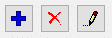 pour avoir ce menu, et faites de même sur Afficher un site internet. Croix Bleue : Créer – Rouge : Supprimer – Stylo : Modifier
pour avoir ce menu, et faites de même sur Afficher un site internet. Croix Bleue : Créer – Rouge : Supprimer – Stylo : Modifier
- Vous arrivez sur la configuration du raccourci. Je valide l’opération après avoir appuyé simultanément sur les touches Ctrl + Maj + S.
- Cochez la case Lancer un programme ou afficher un site internet et entrez le lien de votre choix.
- Si vous fermez le programme les touches programmées retrouvent leur affectation initiale. Vous pouvez le redémarrer très facilement :
Petit utilitaire, petit tuto et grande efficacité à la condition de ne pas créer 50 raccourcis et ne plus s’en souvenir. ![]()
Je vous conseille de lire le mode d’emploi sur le Site officiel qui est en Français.
Thierry.
Les autres articles de Thierry
 SOSPC c'est plus de 2000 articles,
SOSPC c'est plus de 2000 articles,
Rejoignez la Communauté à partir de 2 € par mois !
Plus d'infos sur les avantages en cliquant ICI.
Christophe, Administrateur




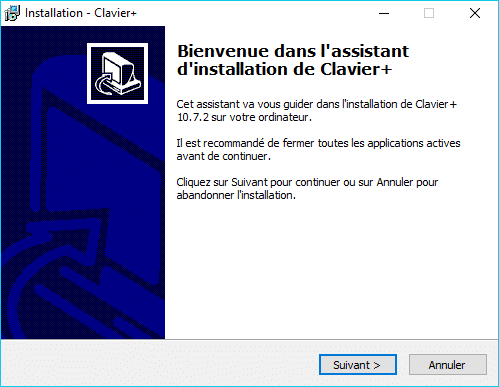
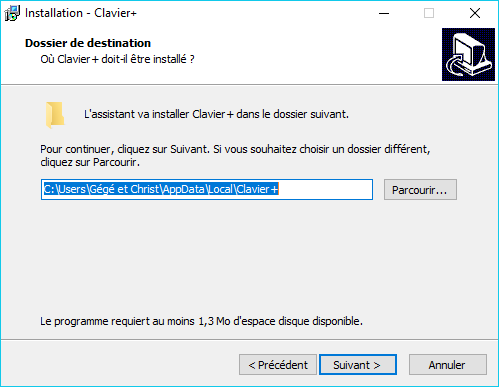

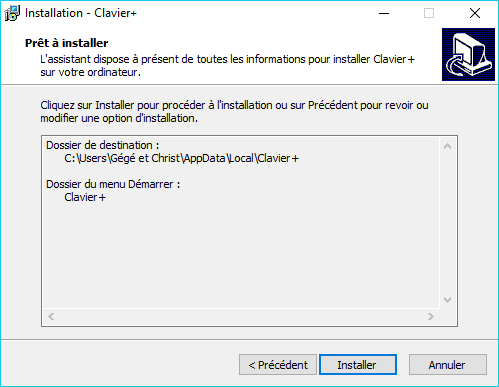
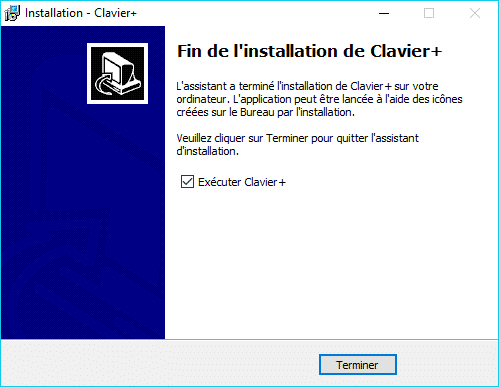
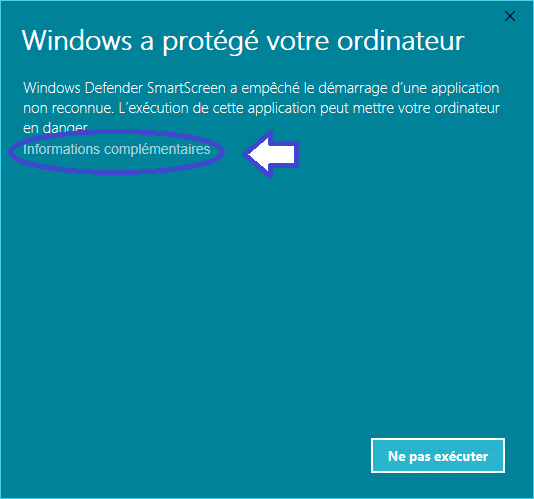
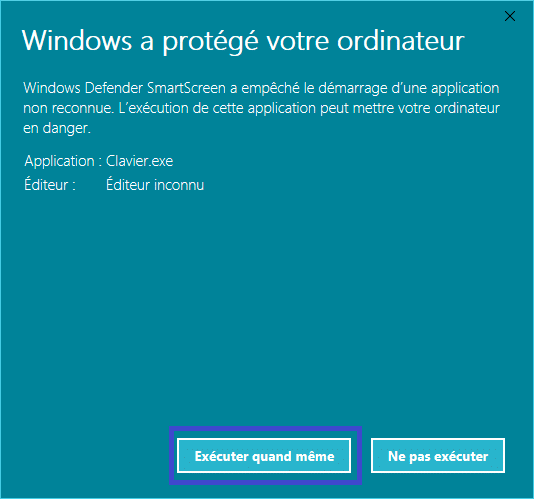
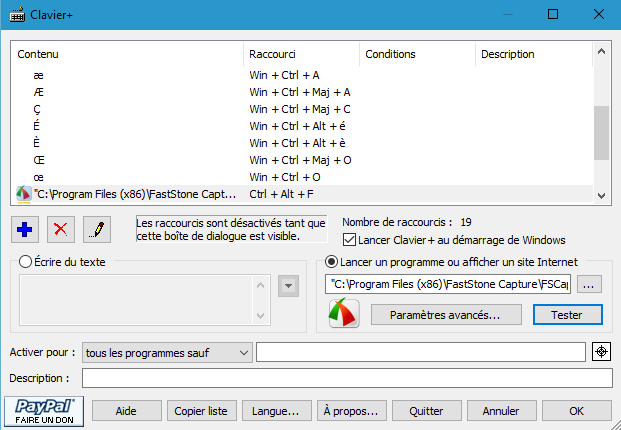

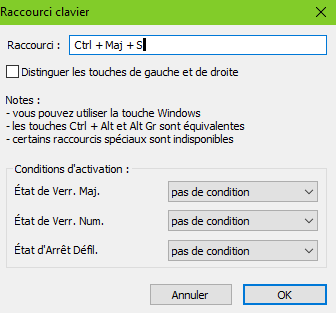
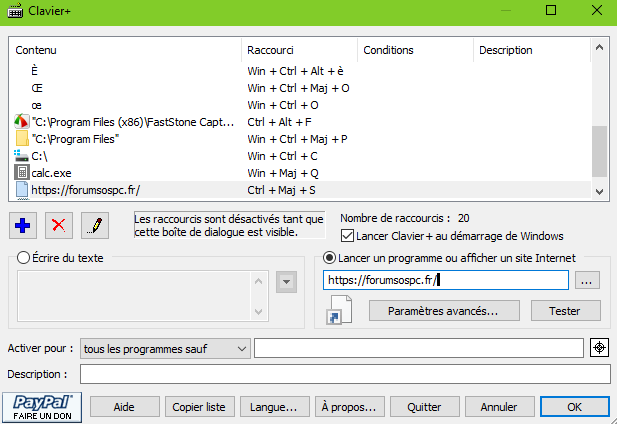
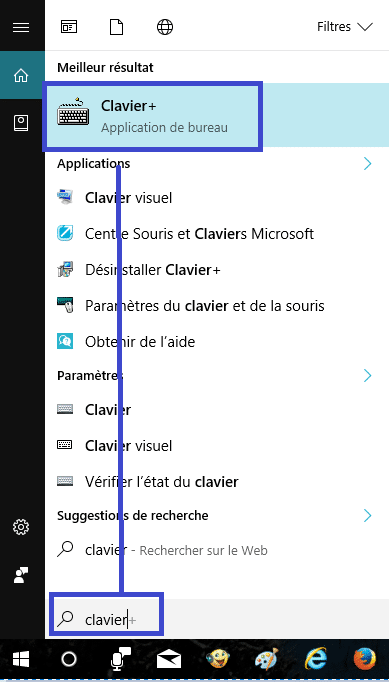







Merci pour ce bon utilitaire qui m'aide beaucoup
Bonjour,
Je l'utilise depuis de nombreuses années et j'ai une sauvegarde des paramètres pour les réinstallations. C'est magique comme outil. Je m'en sers pour ouvrir des fichiers régulièrement, pour ne pas taper mon adresse mail à chaque fois ou pour lancer des programmes… J'ai pas moins de 42 raccourcis personnalisés et j'aurais beaucoup de mal à m'en passer
Bonjour Joseph,
Si tu l'utilise tu vas t'apercevoir qu'il n'interfère en rien au système mais rends de grand service dans une bonne utilisation. Il peut se substituer à une gestion de menu pour le lancement de programmes où accès à nos sites préférés.
Bonne journée
Bonjour et merci Thierry,
je n'en avais encore jamais entendu parler.…
Bonne semaine!